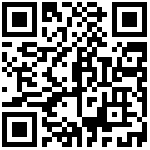菜单/图标
此工具可通过访问  主上工具栏中的图标或“编辑>分段”菜单。
主上工具栏中的图标或“编辑>分段”菜单。
说明
该工具支持用户通过在屏幕上绘制二维多边形(或矩形)来交互式分割选定实体。用户可多次重复此操作,每
次调整实体方向以确保三维空间中的精准分割。每次操作时,用户可选择保留位于多边形边界内外的点(或三
角形)。
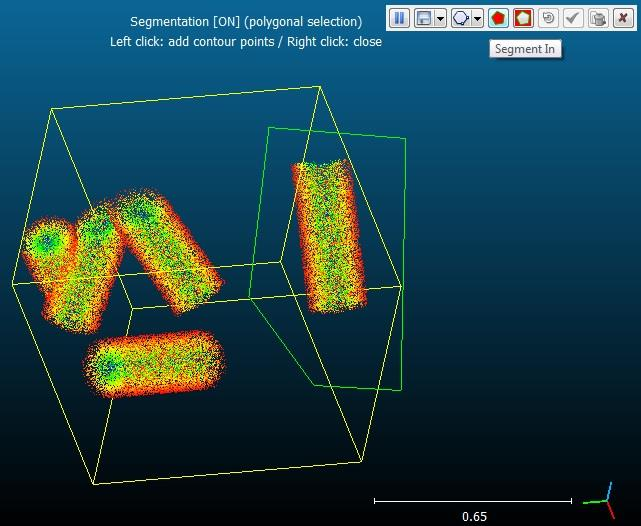
“交互式分割”工具的实际应用
当前,此工具可用于分割云或网格(有关详细信息,请参见下文)。
程序
选择一个或多个实体并启动该工具。此时,3D视图的右上角将出现一个新的工具栏。
多边形版本模式
默认情况下,该工具将以“多边形”编辑模式启动。这意味着您可以立即开始绘制多边形:
左键单击:创建新的多边形顶点
在第一个顶点创建后,您会看到第一个多边形边将开始“跟随”鼠标光标。您必须定义第二个顶点的
位置(左键单击)以“固定”它。此过程将在下一个边开始时重新进行,依此类推。
右键单击:停止多边形编辑(警告:当前“浮动”的顶点不会被添加到多边形中)
矩形编辑模式
您可以通过点击“多边形”图标旁边的向下箭头,将“多边形编辑”模式切换为“矩形编辑”模式:
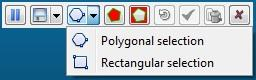
在“矩形编辑”模式中,您必须左键单击一次以定义矩形的第一个角,然后单击第二次以定义对角线(或者您
可以保持鼠标左键按住,一旦松开按钮就会创建对角线)。
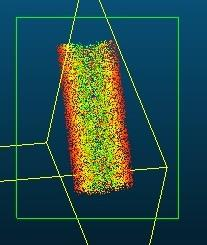
分段
一旦多边形/矩形编辑完成,如果用户单击左键,则编辑过程将重新开始(即,当前的分割多边形将被丢弃)。
否则,用户必须选择是否在内部保留点( )或室外(
)或室外( )多边形。完成后,其他点(以及多边形)将消失。该工具将返回到“暂停”模式。
)多边形。完成后,其他点(以及多边形)将消失。该工具将返回到“暂停”模式。
暂停模式
在暂停模式下,可以使用鼠标以标准方式修改实体的方向和位置。
用户有多个选择:
修改当前实体的方向并分割更多点(单击 按钮以退出“暂停”模式并定义新的多边形/矩形)
按钮以退出“暂停”模式并定义新的多边形/矩形)
重置当前选择( )
)
验证当前的分割,并创建两个云:一个包含所选点,另一个包含其他点( )
)
验证当前的分割,并仅创建一个包含可见点的云( ) - 其余点将被删除
) - 其余点将被删除
取消分割过程( )(不会发生任何修改)
)(不会发生任何修改)
导入
可以随时使用“使用现有折线”选项输入新的分割多边形。该多边形将添加到DB树的根部,并具有默认名称。CC将显示DB树中找到的所有折线的简单列表,以便用户可以选择他想要使用的折线。警告:将丢弃以前定义的任何多边形/矩形。
出口
分割多边形在“闭合”(右键单击)之后,且在对点进行分割(内部或外部)之前可以导出。
注意:导出的折线图形会以“视口”实体作为子实体。该视口实体存储当前视口参数,用户可通过点击其属性中的“应用”按钮,随时恢复完全相同的视口设置。视口参数也可保存为BIN文件,这样既可对同一实体或其它实体执行完全一致的分割处理(先应用视口参数,再启动工具并导入折线图形,具体操作详见前文说明),又能实现参数化建模的自动化流程。
关于网格分割
对于网格处理,该工具不会切割与多边形边相交的三角形。系统会自动剔除这些三角形(即仅保留所有顶点均位于多边形内部或外部的三角形)。当网格中的三角形尺寸较小时,这种处理方式尚可接受;但若存在较大或较长的三角形与分割多边形相交,则可能引发更多问题。
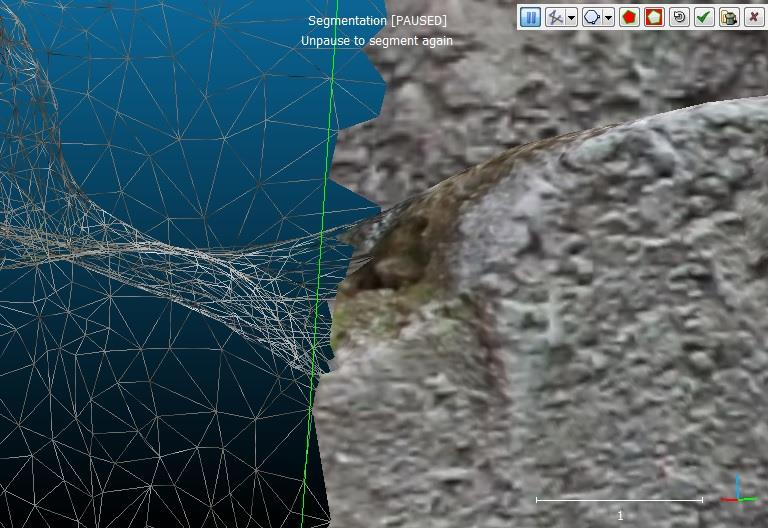
多边形边缘附近的网格分割特写(原始网格以线框形式显示,分割后的网格采用纯色显示——多边形边缘呈绿色)
快捷方式
提供了一些快捷键: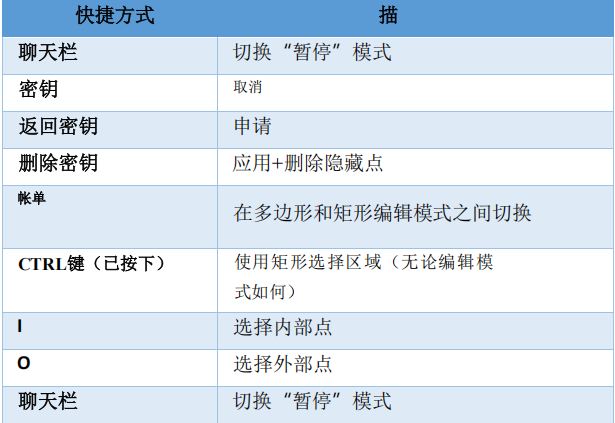
最后编辑:Guyanjun 更新时间:2025-09-24 14:07